iPhone für den Verkauf vorbereiten: 5 Schritte, die Du beachten musst

Glücklich hältst Du Dein neues iPhone in den Händen. Bevor Dein altes iPhone in der Schublade Staub ansetzt, möchtest Du es lieber verkaufen. Aber natürlich soll der Käufer nur das Gerät und nicht etwa Deine persönlichen Daten erhalten. Hier erkläre ich Dir, wie Du das iPhone für den Verkauf vorbereitest.
Fall 1 – Vor dem Verkauf: Persönliche Daten vom iPhone löschen
Willst Du Dein altes iPhone verkaufen, solltest Du zuvor einige Vorbereitungen treffen. Schließlich soll der Käufer keinen Zugriff auf Deine Kontakte, Fotos und Dokumente bekommen.
Bevor Du das iPhone verkaufst, solltest Du daher Deine persönlichen Daten löschen. Allerdings empfiehlt es sich nicht, die Daten manuell aus der iCloud zu entfernen. Dadurch würden sie nämlich auch von allen anderen Geräten gelöscht, die Du bei iCloud angemeldet hast.
Im folgenden beschreibe ich Dir Schritt für Schritt, wie Du Dein iPhone für den Verkauf vorbereitest, ohne dass dabei persönliche Daten verloren gehen.
Schritt 1: Lege ein Backup Deines iPhones an
Falls Du bereits alle Daten auf Dein neues iPhone übertragen hast, musst Du eigentlich nichts weiter tun.
Trotzdem ist es natürlich sinnvoll, in regelmäßigen Abständen ein Backup anzulegen, um Datenverlust vorzubeugen. Legst Du ein lokales Backup über iTunes an, sicherst Du damit alle Daten und Einstellungen des alten Gerätes.

So erstellst Du ein lokales Backup über iTunes:
- Verbinde das iPhone per USB-Kabel mit dem Computer.
- Öffne iTunes und klicke auf das iPhone-Symbol.
- Wähle den Punkt „Übersicht„.
- Unter „Backups“ kannst Du den Ort angeben, an dem das Backup gespeichert werden soll. Wähle „Dieser Computer„.
- Klicke auf „Jetzt sichern„.
Alle Daten und Einstellungen hast Du damit auf dem Computer gespeichert. Von dort aus kannst Du sie, falls gewünscht und noch nicht geschehen, auf Dein neues iPhone übertragen.
Schritt 2: Deaktiviere „Mein iPhone suchen“
„Mein iPhone suchen“ ist eine praktische Funktion, falls Du Dein iPhone mal verlegt hast oder es Dir gestohlen wurde. Die Funktion verhindert unter anderem, das Dritte auf Dein iPhone zugreifen können. Im Falle eines Verkaufs ist das Gerät damit allerdings auch für den Käufer blockiert. Er bräuchte jetzt Deine Apple-ID, um das iPhone überhaupt nutzen zu können.

Daher solltest Du „Mein iPhone suchen“ vor dem Verkauf deaktivieren. Tipps dafür Dein Profilbild an und wähle „iCloud“ und „Mein iPhone suchen“ aus. Hier kannst Du die Funktion ausschalten. Dafür musst Du das Kennwort Deiner Apple-ID eingeben.
In einem Ratgeber beschreiben wir auch noch einmal ausführlich, wie Du „Mein iPhone suchen“ deaktivieren kannst.
Damit Messages Deiner Freunde nicht im Nirvana landen, solltest Du außerdem iMessage deaktivieren. Entkoppele zudem alle Devices, die mit dem iPhone verbunden sind, beispielsweise Deine iWatch.
Schritt 3: Melde Dich bei iCloud und im iTunes Store ab
Hast Du „Mein iPhone suchen“ deaktiviert, stellst Du schon einmal sicher, dass der Käufer das iPhone nutzen kann.
Sicherheitshalber solltest Du es nun auch komplett von der iCloud und im iTunes Store abmelden. Dann wird Dein Account dem Käufer nach der ersten Anmeldung nicht vorgeschlagen und alle verknüpften Inhalte sind restlos vom Gerät entfernt.
Verwendest Du iOS 10.3 oder neuer, tippe auf „Einstellungen“ und „Dein Name„. Scrolle nach unten und tippe auf „Abmelden„. Zur Bestätigung musst du noch Dein Apple-ID-Kennwort eingeben. Klicke jetzt auf „Deaktivieren.“
Verwendest Du iOS 10.2 oder älter, tippe wieder auf „Einstellungen“ und dann auf „iCloud“ und „Abmelden„. Jetzt musst Du auf „Vom [iPhone] löschen“ tippen. Zur Bestätigung brauchst Du wieder das Kennwort Deiner Apple-ID.
Unter älteren iOS-Versionen musst Du Dein iPhone separat von iTunes und dem Apple Store abmelden. Gehe dazu wieder in die „Einstellungen“ und tippe auf „iTunes & App Store„. Wähle „Apple-ID“ und tippe auf „Abmelden„.
Die in der iCloud gespeicherten Daten gehen dadurch nicht verloren. Du löschst lediglich die Verknüpfung zum alten iPhone.
Schritt 4: Das iPhone zurücksetzen
Jetzt folgt der wichtigste Schritt: Du setzt das iPhone auf die Werkseinstellungen zurück.

Das funktioniert recht einfach:
- Tippe abermals auf „Einstellungen„.
- Wähle „Allgemein“ und „Zurücksetzen„.
- Wähle hier „Alle Inhalte & Einstellungen löschen„.
- Eventuell fordert das iPhone Dich auf, Deine Apple-ID und Dein Kennwort einzugeben.
- Außerdem musst Du Deine PIN eingeben und eine Sicherheitsabfrage bestätigen.
- Ist das getan, tippe auf „[iPhone] löschen„.
Unter „Inhalte & Einstellungen löschen“ kommst Du auf die Seite „Account-Daten„. Wähle den Punkt „iTunes in der Cloud“ und hier die Schaltfläche „Geräte verwalten„. Hier findest Du eine Liste aller Geräte, die mit Deiner Apple-ID verknüpft sind. Wähle das iPhone aus, das Du verkaufen möchtest, und klicke auf „Entfernen„.
Willst Du auf Nummer sicher gehen, spielst Du jetzt noch das System komplett neu auf. Dafür verbindest Du das iPhone per USB mit dem Computer. Wähle das Gerät aus und klicke auf „iPhone wiederherstellen„. Jetzt wird die aktuelle iOS-Version aufs iPhone gespielt.
Schritt 5: Informiere Deinen Mobilfunkanbieter (optional)
Ist das zu verkaufende iPhone noch ziemlich neu, ist es vielleicht noch mit einem SIM-Lock versehen. Informiere in diesem Fall den Mobilfunkanbieter über den Verkauf, damit dieser den SIM-Lock aufheben kann.
Dein Mobilfunkanbieter kann außerdem gerätespezifische Dienste auf den neuen Besitzer umschreiben. Das ist praktisch, falls Du spezielle Features weitergeben möchtest.
Fall 2 – Daten nach dem Verkauf löschen
Ups! Du hast Dein iPhone bereits verkauft, aber komplett vergessen, vorher einige private Fotos oder Deine Kontakte zu löschen? Kein Grund zur Panik! Mit ein paar Maßnahmen kannst Du auch nach dem Kauf noch verhindern, dass der neue Besitzer auf Deine persönlichen Inhalte zugreifen kann.
Vertraust Du dem Käufer, kennst ihn vielleicht sogar gut? Dann kannst Du ihn natürlich darum bitten, die oben beschriebenen Schritte selbst durchzuführen und Deine Daten zu löschen.
Hast Du Dein iPhone an einen komplett Fremden verkauft, ist es allerdings besser, die folgenden Schritte durchzuführen:
- Hast Du auf Deinem alten iPhone „Mein iPhone suchen“ aktiviert, melde Dich über Dein neues Gerät in der iCloud an. Wähle dort Dein altes iPhone aus und klicke auf „Löschen„. Anschließend wählst Du „Aus dem Account entfernen„.
- War „Mein iPhone suchen“ nicht aktiviert, bleibt Dir noch die Möglichkeit, das Kennwort Deiner Apple-ID zu ändern. Das löscht zwar Deine persönlichen Daten nicht vom alten Gerät, verhindert aber immerhin, dass der neue Besitzer diese Daten per iCloud löscht oder herunterlädt.
- Hast Du Apple Pay verwendet, kannst Du in der iCloud die Kopplung mit Deiner Kreditkarte entfernen. Rufe die iCloud auf und gehe auf „Einstellungen„. Hier siehst Du, welche Geräte Apple Pay nutzen. Klicke auf das verkaufte iPhone. Neben dem Punkt „Apple Pay“ findest Du die Schaltfläche „Entfernen„.


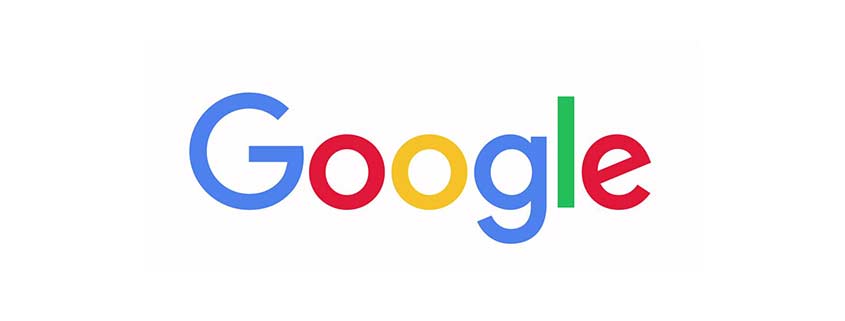







Hallo Jannik,
ich habe mein altes Iphone 4 meinem Freund gegeben und alle meine Daten wie oben beschrieben entfernt / gelöscht. Wir haben es dann für meinen Freund neu eingereichtet, was auch alles gut funktionierte bis auf „WhatsApp“. Es kommt dar Hinweis, dass man sich nur mit der Nummer auf dem Handy anmelden kann, mit der man auch vorher auf diesem Handy angemeldet war“ 🙁 Wenn ich mich jetzt auch meinem alten Handy noch mal anmelden würde und dann die Nummer im WhatsApp Account auf die meines Freundes ändern würde, wäre meine Nummer aber doch weg…auch auf meinem Handy. Hast du so was schon mal gehört bzw. eine Lösung dafür??
Hallo Petra,
diese Info kommt immer dann, wenn du deinen whatsApp account vorher nicht gelöscht oder übertragen hast. Es gibt aber eine einfache Lösung. Öffne WhatsApp und gehe in die Einstellungen. Dort gibt es unter dem Punkt „Account“ die Möglichkeit „Nummer ändern“. Wenn du das durchführst wird der Account deines Freundes dort übernommen, sofern er einen hat. Wenn nicht, sollte er sich einen Anlegen und die Daten dann übertragen.
Weitere Informationen findest du auch im FAQ-Bereich bzw. hier: https://faq.whatsapp.com/de/s40/28030001/
Viele Grüße